Aktualisiert December 2025 : Beenden Sie diese Fehlermeldungen und beschleunigen Sie Ihr Computersystem mit unserem Optimierungstool. Laden Sie es über diesen Link hier herunter.
- Laden Sie das Reparaturprogramm hier herunter und installieren Sie es.
- Lassen Sie es Ihren Computer scannen.
- Das Tool wird dann Ihren Computer reparieren.
Wir können auf Situationen stoßen, in denen das Video-Streaming nicht richtig funktioniert. Zum Beispiel funktioniert bei YouTube der Vollbildmodus nicht, oder das Video kann stecken bleiben oder es gibt nur Ton, aber kein Bild. In diesem Artikel werde ich einige Tipps zur Lösung solcher Probleme vorschlagen.
Video-Streaming-Probleme
Wir empfehlen die Verwendung dieses Tools bei verschiedenen PC-Problemen.
Dieses Tool behebt häufige Computerfehler, schützt Sie vor Dateiverlust, Malware, Hardwareausfällen und optimiert Ihren PC für maximale Leistung. Beheben Sie PC-Probleme schnell und verhindern Sie, dass andere mit dieser Software arbeiten:
- Download dieses PC-Reparatur-Tool .
- Klicken Sie auf Scan starten, um Windows-Probleme zu finden, die PC-Probleme verursachen könnten.
- Klicken Sie auf Alle reparieren, um alle Probleme zu beheben.
Schritt 1:
Aktualisieren Sie Ihren Aufenthalts-Flash-Player, Quick Time Player, DivX Web Player, Silverligh, t usw., je nach Fall. Dies ist die gängige Software zum Streamen von Videos. Wenn eine dieser Software beschädigt oder veraltet ist, kann es zu Problemen beim Streamen von Videos kommen. Besuchen Sie also die Websites der einzelnen Hersteller und suchen Sie nach der neuen Version und laden Sie sie herunter. Achten Sie darauf, dass Sie die alte Version entfernen und die entsprechende Anwendung für Sie herunterladen. Beispielsweise verwendet der Internet Explorer im Vergleich zu Firefox andere Plugins.
Schritt 2:
Ich habe schon oft gesehen, dass Flash-Videos so sind wie die von YouTube, mit Problemen beim Rendern von Hardwarebeschleunigung. In einem solchen Fall würde ich empfehlen, dass Sie die Hardwarebeschleunigung deaktivieren und dann den Browser neu starten, um zu sehen, ob es hilft. Um die Hardwarebeschleunigung zu deaktivieren, führen Sie diese Schritte aus.
- Rechtsklick auf das Flash-Video, das Sie sich ansehen

- Klicken Sie auf Einstellungen (nicht globale Einstellung)
- Klicken Sie dann auf die erste Registerkarte
.
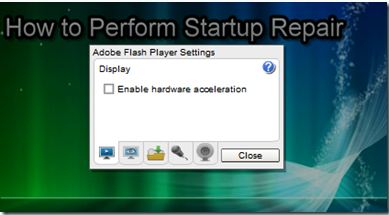
- Stellen Sie sicher, dass das Kontrollkästchen Hardwarebeschleunigung aktivieren nicht aktiviert ist.
Schritt 3:
Stellen Sie sicher, dass Sie die neuesten Anzeigetreiber installiert haben. Manchmal können sich veraltete Display-Treiber schlecht benehmen. Gehen Sie also auf die Website des entsprechenden Herstellers und finden Sie Ihr Displaykartenmodell und laden Sie die neuesten Treiber herunter.

Wenn Sie beispielsweise ATI Radeon haben, gehen Sie auf die Website von ATI und suchen Sie nach dem Modell und laden Sie es herunter. Manchmal werden Sie auf der Website des Herstellers, wenn es sich um ein Notebook handelt, nicht das richtige Laufwerk finden. Gehen Sie also auf die Website des Notebook-Herstellers und laden Sie es von dort herunter. Weitere Informationen finden Sie in diesem Artikel über How to Update Drivers in Windows.
Schritt 4:
Löschen Sie den Cache, Cookies und Temp-Dateien. Irgendwann können diese Dateien das ordnungsgemäße Funktionieren eines Browsers beeinträchtigen. Dann ist der beste und einfachste Weg, dies zu tun, eine kleine Anwendung namens CCleaner Dieses Programm wird Ihnen helfen, den Cache, Cookies, temporäre Dateien usw. zu löschen.
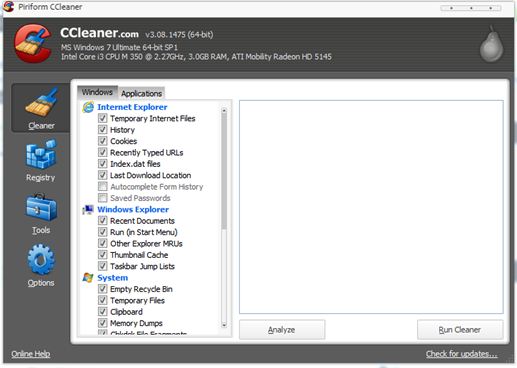
Sobald alle Cache-, Cookie- und Temp-Dateien gelöscht sind, öffnen Sie den Browser und versuchen Sie es erneut.
Schritt 5:
Als letztes Mittel könnten wir den Browser auf die Standardeinstellungen zurücksetzen, auch den LSP zurücksetzen, und das DNS usw. leeren, um sicherzustellen, dass alles in Ordnung ist. Für den Internet Explorer habe ich ein Tool entwickelt, das Ihnen dabei helfen wird. Für weitere Informationen und die Verwendung des Tools besuchen Sie IE Restorator. Für Firefox versuchen Sie, ein neues Profil zu erstellen und verwenden Sie das Tool für Flushing DNS und setzen Sie LSP zurück.
Wenn Sie von zusätzlichen Korrekturen wissen, teilen Sie diese bitte mit uns.
Immer noch Probleme beim Besuch unserer TWC-Foren Ich bin sicher, wir könnten herausfinden, was los ist!
EMPFOHLEN: Klicken Sie hier, um Windows-Fehler zu beheben und die Systemleistung zu optimieren
